win10 驱动卸载 Win10系统如何卸载已安装的驱动程序
更新时间:2024-03-29 10:53:27作者:xtang
在使用Win10系统的过程中,有时候我们需要卸载已安装的驱动程序,这可能是因为驱动程序出现了问题或者我们需要更新更稳定的版本。不过对于一些用户来说,卸载驱动程序并不是一件容易的事情。Win10系统如何卸载已安装的驱动程序呢?接下来我们将介绍一些简单的方法来帮助您轻松卸载驱动程序。
具体步骤:
1.首先鼠标右击【此电脑】,然后选择【属性】。
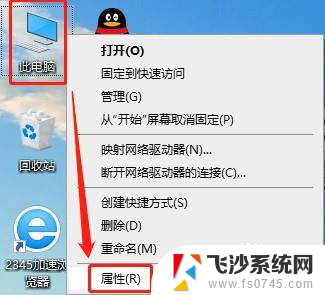
2.接着在打开的界面中,点击左侧【设备管理器】。
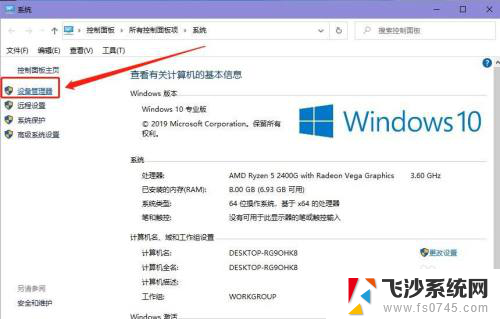
3.进入了设备管理器界面之后,就能看到管理系统中已安装的驱动程序。
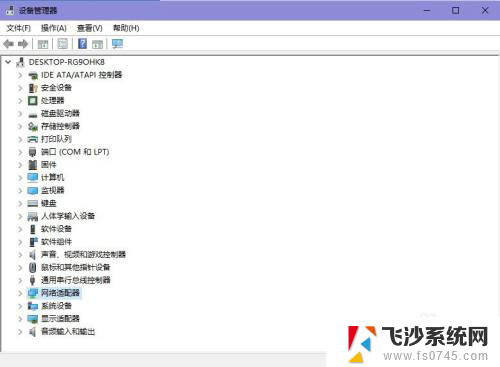
4.点击展开要更新或卸载的驱动程序的设备,再双击要更新或卸载的驱动。
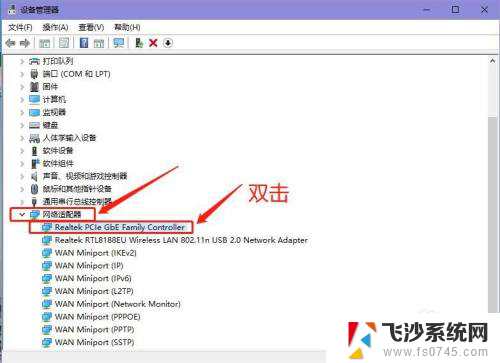
5.在打开的驱动属性界面,点击上方的【驱动程序】选项。能对驱动程序进行卸载或更新操作了。
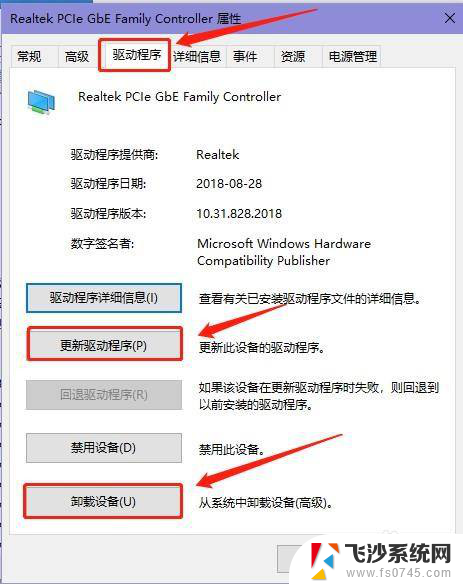
以上就是win10 驱动卸载的全部内容,如果遇到这种情况,你可以按照以上步骤解决问题,非常简单快速。
win10 驱动卸载 Win10系统如何卸载已安装的驱动程序相关教程
-
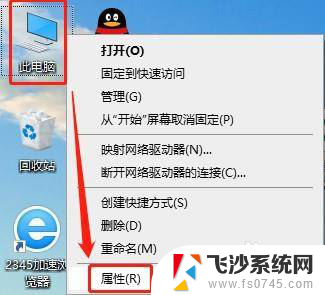 win10卸载所有驱动 如何更新win10系统已安装的驱动程序
win10卸载所有驱动 如何更新win10系统已安装的驱动程序2023-12-02
-
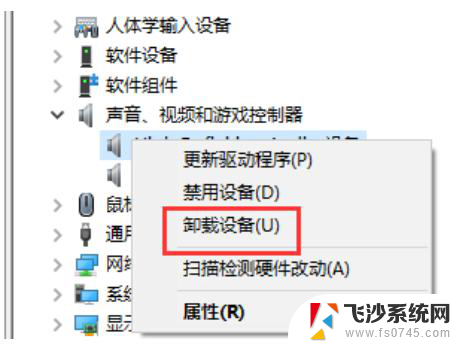 电脑声卡驱动卸载了怎么安装 Win10声卡驱动卸载教程
电脑声卡驱动卸载了怎么安装 Win10声卡驱动卸载教程2024-09-07
-
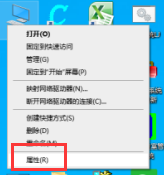 怎么重新安装网卡驱动程序 如何在win10系统中卸载并重新安装网卡驱动程序
怎么重新安装网卡驱动程序 如何在win10系统中卸载并重新安装网卡驱动程序2024-03-20
-
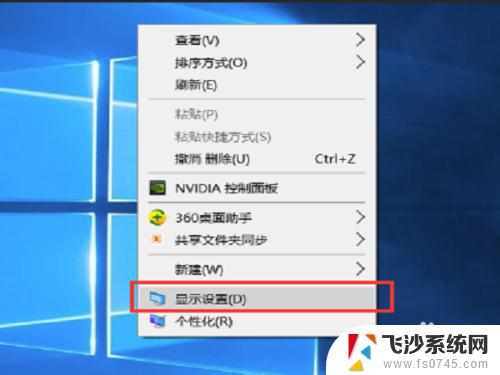 win10 卸载显卡驱动 WIN10如何重装显卡驱动
win10 卸载显卡驱动 WIN10如何重装显卡驱动2023-09-13
- win8安装win10驱动 Win10系统如何以兼容模式安装Win7驱动程序
- 显卡驱动如何重装 Win10显卡驱动卸载方法
- 电脑蓝牙找不到驱动程序怎么办 Win10系统如何下载安装蓝牙驱动
- 安装系统缺少驱动程序 缺少计算机所需的介质驱动程序Win10安装解决方法
- 重装系统缺少计算机所需的介质驱动程序 Win10安装显示缺少介质驱动程序的解决方案
- win10安装没有签名的驱动 Win10系统如何检测未签名驱动
- 通过镜像重装win10系统 使用ISO镜像文件重装win10系统步骤
- 苹果14无法下载应用 苹果手机不能安装应用程序怎么办
- 有的应用安装不了怎么办 电脑为什么无法安装软件
- 电脑显示和主机怎么安装 电脑主机显示器组装教程
- win10可以装xp win10系统如何安装xp系统
- 安装程序之前请重启windows 西门子软件安装完成后出现需要重启windows的问题
系统安装教程推荐
- 1 win10可以装xp win10系统如何安装xp系统
- 2 怎么安装驱动连接打印机 电脑如何连接打印机
- 3 win11笔记本能够回退到win10吗 win11安装后如何退回win10
- 4 惠普打印机如何安装到电脑上 惠普打印机连接电脑步骤
- 5 怎么在虚拟机里面安装win10系统 虚拟机安装win10系统详细指南
- 6 win7系统怎么用u盘安装 U盘安装Win7系统步骤
- 7 win11怎么增加ie浏览器 IE浏览器安装步骤详解
- 8 安装win11后系统反应慢 Windows11运行速度慢的原因和解决方法
- 9 win11设置安装磁盘 Windows11系统新装硬盘格式化步骤
- 10 win11安装软件弹出应用商店 Win11电脑提示在商店中搜索